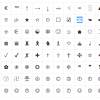Bước 1: Vào ứng dụng Trình duyệt web trên tivi. Do các đời tivi của hãng có nhiều đời lên ta cũng có nhiều cách khác nhau để vào tất cả ứng dụng.
1./ Vào cái đặt / Hỗ Trợ khách hàng / Khởi tạo thông tin cá nhân / ….
2./ Nhấn menu Home / Tất cả ứng dụng ở góc trái của màn hình
Sau đây haiduong24h.com.vn sẽ hướng dẫn các bạn trên một dòng tivi sony / samsung đang được sử dụng khá nhiều. Khi đã vào được tất cả ứng dụng của tivi sau đó chúng ta tìm tới ứng dụng trình duyệt web như hình dưới
 Chọn Trình duyệt web
Chọn Trình duyệt web
Bước 2: Trong ứng dụng Trình duyệt web, bạn chọn vào biểu tượng Cài đặt ở góc trên bên trái sau đó chọn tiếp Cài đặt trình duyệt web.




Bước 3: Ở cửa sổ Cài đặt trình duyệt web, bạn chọn phần Tổng quát.
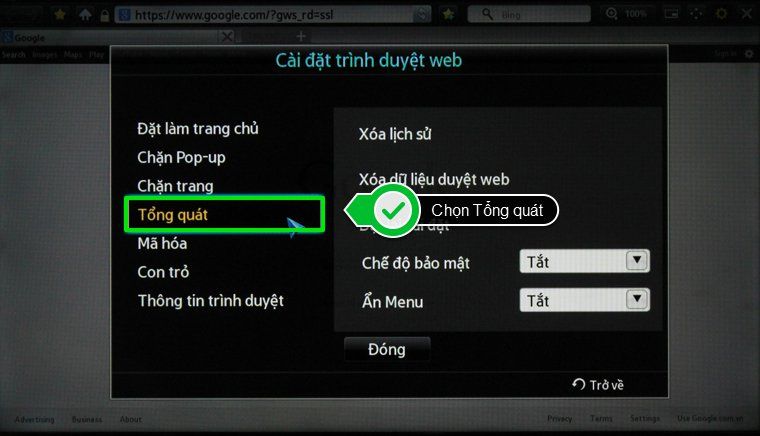
Bước 4: Chọn Xóa lịch sử sau đó chọn Có để xác nhận, ứng dụng trình duyệt web sẽ xóa toàn bộ lịch sử duyệt web.
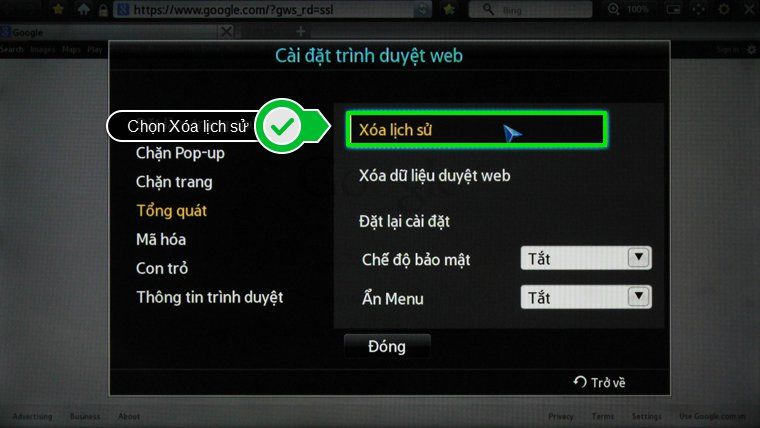
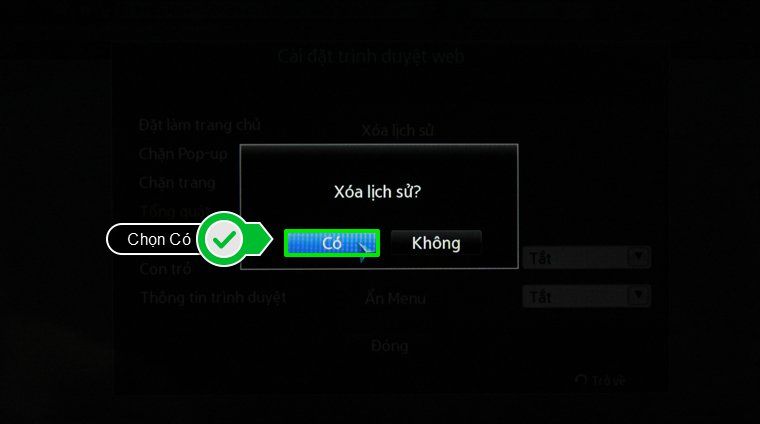
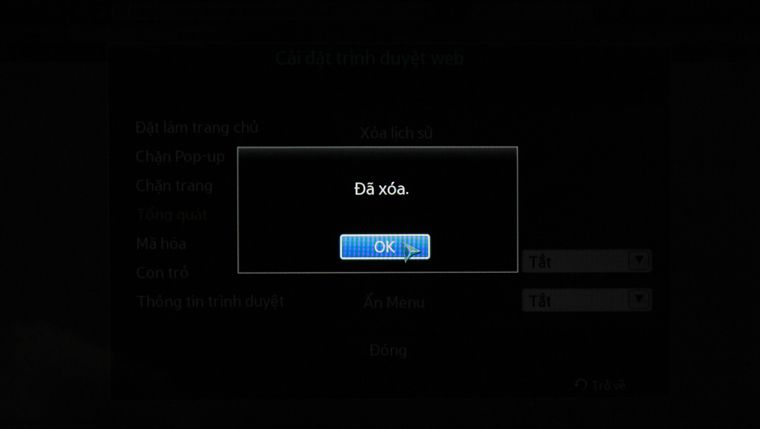
Như vậy, bạn có thể xóa toàn bộ lịch sử duyệt Web hoặc lựa chọn xóa từng trình duyệt mà bạn muốn. Hãy “dọn dẹp” tivi thường xuyên để đảm bảo tốc độ cũng như khả năng lướt Web / sử dụng các ứng dụng youtube , fpt play, zing … nhanh nhé
Qua các bước trên là bạn đã có thể xóa thành công lịch sử duyệt web trên Smart tivi Sony / Samsung, chúc các bạn thành công.
Lưu ý: Để thực hiện xóa lịch sử tivi nhà bạn phải được kết nối mạng